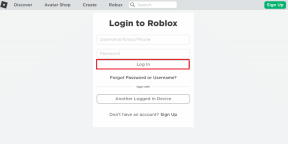Fortnite Benægtelsesårsagskode 20: Sådan løses det – TechCult
Miscellanea / / May 16, 2023
Mens du spiller Fortnite, kan du blive smidt ud af spillet eller være ude af stand til at logge ind på din konto. Dette kan forekomme på grund af Fortnite-nægtelsesårsagskode 20-problem. Hvis du ikke er i stand til at spille spillet på grund af denne netværksfejl, skal du ikke bekymre dig! I dagens guide vil vi diskutere, hvad denial-årsagskode 20 betyder på Fortnite, og hvordan man løser det.

Indholdsfortegnelse
Fortnite Denial Reason Code 20: Årsager og løsninger
Hvad betyder afvisningsårsagskode 20 på Fortnite? Denne fejlkode er et generelt netværksproblem. Hvis du får fejlen på Fortnite, vil du slet ikke kunne spille spillet. Men bare rolig! Læs denne vejledning til slutningen for at kende effektive løsninger til at løse problemet.
Hurtigt svar
Prøv at ændre Fortnite Party Privacy til Offentlig som vist i nedenstående trin:
1. Åben Fortnite spil og klik på Fest ikon.
2. Klik her på tandhjulsikonet for at starte I Party indstillinger.
3. Skift endelig FESTENS FORTROLIGHED til OFFENTLIG.
Hvad betyder denial Reason Code 20 på Fortnite?
I Fortnite betyder en Denial Reason Code 20-fejl, at privatlivsindstillingerne er inkonsekvente. Det meste af tiden vises denne fejlmeddelelse, når en spiller forsøger at deltage i en fest eller en kamp, men ikke er i stand til at gøre det på grund af disse uoverensstemmelser. Spillerne skal bruge specifikke fejlfindingsteknikker, som er dækket mere detaljeret i artiklen, for at løse problemet. Så fortsæt med at rulle videre for at finde ud af løsninger til at rette Fortnite afvisningsårsagskode 20.
Hvad forårsager denial Reason Code 20 på Fortnite?
Efter at have forstået, hvad afvisningsårsagskode 20 betyder, er her nogle af de potentielle årsager bag fejlen.
- Svag internetforbindelse.
- Modstridende Party Mode-indstillinger.
- Brugere med deres indstillinger sat til Private.
Fortnite-afvisningsårsagskoden 20 skal rettes for at deltage i en fest eller en kamp uden flere problemer. Nu hvor du har en grundlæggende forståelse af fejlens oprindelse, lad os se på nogle af de potentielle løsninger.
Metode 1: Grundlæggende fejlfindingsmetoder
Før vi kommer ind på de komplekse metoder til at rette fejlen, lad os først se de grundlæggende.
1A. Fejlfinding af internetforbindelse
Hvis fejlen skyldes svag forbindelse, kan den muligvis løses ved at fejlfinde internetforbindelsen. Det kan være en fordel at verificere dine internetforbindelsesindstillinger og opretholde ensartet forbindelse, da denne kodefejl kan være forårsaget af netværksproblemer. Følg vores guide for at rette det samme, Sådan fejlfindes problemer med netværksforbindelse på Windows10.

1B. Genstart spil og pc
Også Fortnite-nægtelsesårsagskode 20-fejlen bliver ofte løst ved at genstarte spillet og computeren. Problemet ser ud til at være bundet til privatlivsindstillinger, og genstart af spillet kan løse eventuelle kortvarige problemer, der er problemets rodårsag.
1C. Deaktiver proxy eller VPN
Spillere har hævdet, at efter at have slukket deres proxy- eller VPN-forbindelser, blev dette problem løst. Følg vores guide for at vide, hvordan du deaktiverer proxy eller VPN Sådan deaktiveres VPN og proxy på Windows 10.

1D. Deaktiver eller afinstaller Firewall
Når firewallen er slukket, kan spillet oprette forbindelse til serveren uden at bekymre dig om firewall-interferens. Hvis problemet forsvinder, når firewallen er slukket, er det sandsynligt, at firewallen på en eller anden måde blokerede forbindelsen. Overhold trinene på vores guide, for at forstå processen med hvordan man deaktiverer Windows 10 firewall og hvordan man afinstallerer firewall.

Metode 2: Indstil part til offentlig
En af hovedårsagerne til Fortnite-afvisningsårsagskode 20-fejlen er, når indstillingen er sat til privat. At indstille Party Privacy-tilstand til Offentlig er en af rettelserne til problemet. Ved at gøre dette kan du tillade enhver af dine venner at deltage i festen uden at have en invitation. Det er muligt, at fejlkoden opstår, fordi den person, der forsøger at deltage i festen, ikke har det nødvendige tilladelser eller adgang til at deltage i en privat fest, og ændring af festindstillingerne til offentligheden vil give dem mulighed for at deltage uden nogen problemer.
Bemærk: Partiejeren skal overholde følgende trin. Hvis du ikke er festvært, så bed din ven om at følge disse instruktioner.
Sådan kan du gøre det:
1. Lancering Fortnite og vælg festikon findes i øverste venstre hjørne af skærmen.
2. Vælg nu gear ikon.
3. Indstil derefter FESTENS FORTROLIGHED til OFFENTLIG og gem ændringen.

Når partens privatliv er blevet ændret, kan du prøve at deltage igen for at se, om årsagskoden 20-fejlen stadig vises.
Læs også:Ret Fortnite fejlkode 10022
Metode 3: Befriend Party Owner på Epic (kun pc)
En anden løsning til at rette Fortnite-afvisningsårsagskode 20 er at blive ven med festejeren på Epic. Spilleren skal gøre dette for at deltage i festen uden at løbe ind i problemet. For at gøre dette skal de tilføje festejeren som en ven på Epic-platformen. Du kan følge nedenstående trin for det samme.
Bemærk: Denne metode er kun for dem, der spiller Fortnite på pc.
1. Download Epic Games Launcher, på din pc.
2. Åbn Epic Games launcher efter det er blevet installeret, og sørg for, at din konto er logget ind.
3. Klik på Venner ikon placeret i øverste højre hjørne af Epic Games Launchers hovedmenu.
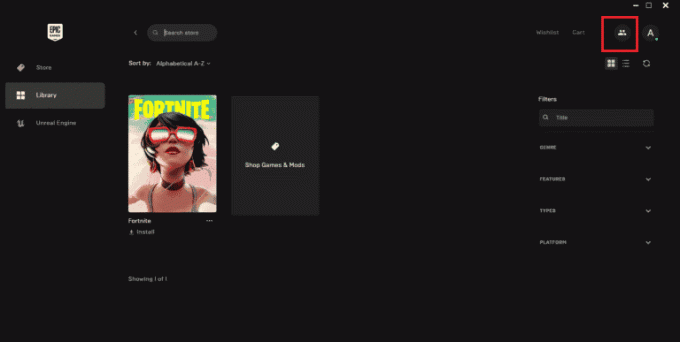
4. Brug derefter Fortnite ID, slå din ven op, som er festens vært, og føj dem til din Epic Games Launcher-venneliste.
Genstart din computer og start Fortnite igen efter at have tilføjet festejeren som en ven på Epic for at se, om problemet er blevet løst.
Metode 4: Opdater Fortnite
En versionsforskel mellem spilklienten og serveren kan være årsagen til dette problem. Du skal blot opdatere din spilklient til den seneste tilgængelige version, hvis du vil opdatere Fortnite. Efter at de havde opdateret spillet på deres enhed, sagde nogle spillere, at fejlen var rettet. Dette kan være på grund af fejlrettelser eller forbedringer i den seneste opdatering, der tager sig af problemet. Sådan gør du:
1. Åbn Epic Games Launcher og log ind med din Epic Games konto.
2. I Launcher skal du vælge Fanen Bibliotek.

3. Find Fortnite og klik på den.
4. Hvis en opdatering er tilgængelig, vil den blive fremhævet med en Opdater knap ved siden af.
5. Klik på Opdater knap for at starte opdateringsprocessen.
6. Vent på opdateringen til Hent og installere.
Når opdateringen er fuldført, kan du starte Fortnite og spille den opdaterede version af spillet.
Læs også:Ret Fortnite Error Code 93 på PS4
Metode 5: Deaktiver forældrekontrol på Epic-konto
Det kan være muligt, at forældrekontrol kan forhindre spilleren i at deltage i et allerede kørende spil eller en fest, hvilket ville resultere i Fortnite-afvisningsårsagskode 20-fejlen. Spilleren kan muligvis deltage i spillet eller festen uden problemer ved at deaktivere forældrekontrol.
Foretag følgende justeringer, efter at du har sikret dig, at en børnesikringsstift er indstillet:
1. Rediger Bedømmelsessystem så det PEGI 12 kræver ikke en pinkode.
2. Sluk kontakten for Kræv PIN-kode for at tilføje Epic Friends under Epic Friends Permission afsnit.

3. Hvis festen består af spillere, der ikke er på din venneliste, skal du indstille tilladelsen Epic Voice Chat til Alle sammen. Hvis ikke, kan du ændre det til Venner og holdkammerater.
Metode 6: Aktiver afspilning på tværs af netværk
Tilsyneladende forårsaget af privatlivsindstillinger, kan denne fejl rettes ved at aktivere afspilning på tværs af netværk. Dette indikerer, at aktivering af spil på tværs af platforme blandt spillere kan hjælpe med at løse problemet. Følg nedenstående trin for at aktivere spil på tværs af netværk:
1. Åben Fortnite på din pc og gå til hovedmenuen for spil.
2. Få adgang til Indstillinger menuen ved at klikke på ikonet øverst til højre.
3. Klik derefter på Indstillinger fra sidemenuen.

4. Rul derefter gennem de forskellige Indstillinger menuer, indtil du finder Konto fanen.
5. Slå til Tillad spil på tværs af platforme.
Prøv at genstarte spillet efter at have gemt ændringerne for at se, om problemet er løst.
Læs også:Sådan repareres Fortnite, der sidder fast på tilslutningsskærm
Metode 7: Kontakt Fortnite Support
Det kan være nedslående at prøve flere rettelser forgæves, hvis du støder på Denial Reason Code 20, når du forsøger at deltage i en fest i Fortnite. Som en sidste udvej kan du vende dig til Fortnite support for hjælp i denne situation. Via deres hjemmeside kan du nå Fortnite support og specificere dit problem. De vil give dig detaljerede råd og kan endda selv løse problemet.

Mens vi afslutter denne blog, ordner vi Fortnite afvisningsårsagskode 20 kan opnås ved at bruge de metoder, vi har leveret. Følg disse trin, og du er tilbage i Fortnite-verdenen på ingen tid. Hvis du har brug for yderligere hjælp, er du velkommen til at efterlade en kommentar nedenfor.
Elon er tech-skribent hos TechCult. Han har skrevet vejledninger i omkring 6 år nu og har dækket mange emner. Han elsker at dække emner relateret til Windows, Android og de nyeste tricks og tips.